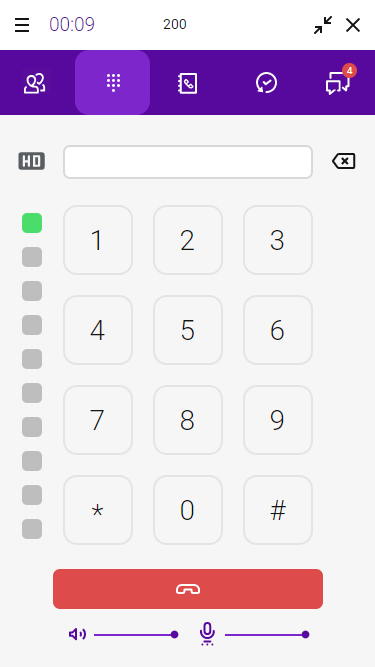2.5.2 Kiezer
Om de dialer te openen, klik op .
Je kan de kiezer gebruiken zoals op een smartphone, waarbij je gesprekken voert naar vaste en mobiele nummers en bedrijfsextensies.
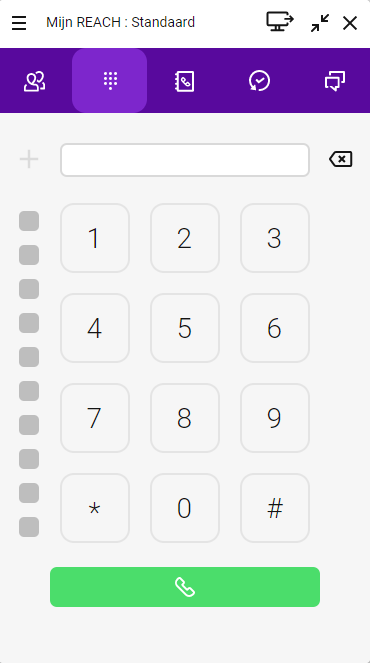
Tijdens een gesprek kan je het geluids- en microfoonvolume aanpassen en de lijntoetsen op de softphone gebruiken. Voor meer informatie zie 4.3 Gebruik van twee gelijktijdige softphone gesprekken.